Як виправити: xcrun: error: invalid active developer path

Нещодавно, під час спроби використовувати команду git commit в додатку Terminal, Я побачила повідомлення про помилку - xcrun: error: invalid active developer path (/Library/Developer/CommandLineTools), missing xcrun at: /Library/Developer/CommandLineTools/usr/bin/xcrun. У цій статті ви дізнаєтеся, як виправити помилку, яка викликає це повідомлення про помилку. Давайте почнемо.
Що викликає цю помилку
У моєму випадку зазначена нижче помилка з’явилася при спробі запустити команду git commit в додатку Terminal на моєму MacBook Pro з macOS Big Sur (Версія 11.2).
$ git commit -m "New commit" xcrun: error: invalid active developer path (/Library/Developer/CommandLineTools), missing xcrun at: /Library/Developer/CommandLineTools/usr/bin/xcrun
Повідомлення про помилку вище не вимагає пояснень. У ньому йдеться про те, що активний шлях розробника (/Library/Developer/CommandLineTools) недійсний. Отже, помилка пов’язана не з самим git а з інструментами командного рядка (Command Line Tools).
Я впевнена, що на моєму Mac встановлені інструменти командного рядка; Я вже використовувала ці інструменти і раніше все було добре. У моєму випадку ця помилка з’явилася після поновлення macOS до версії 11.2 під назвою “Big Sur”. Тому Я подумала, що, можливо, мені просто потрібно перевстановити інструменти командного рядка “Command Line Tools” на моєму Mac, щоб вирішити проблему з шляхом в моїй установці “Command Line Tools”.
Тепер ми знаємо, що викликало цю помилку.
Як це вирішити
Як тільки ми дізнаємося, що викликає появу цього повідомлення про помилку, ми можемо використовувати це для вирішення проблеми. Це дійсно простий процес. Щоб вирішити цю проблему, нам необхідно встановити (або перевстановити, якщо вони вже встановлені) інструменти командного рядка (Command Line Tools). Тепер покрокове керівництво.
Відкрийте додаток термінала. Як додаток терміналу я використовую Terminal, але ви можете використовувати будь-яке інше термінальне додаток.
Для користувачів macOS: Приложение Terminal можна знайти в папці Utilities вашої папки Applications, або скористайтеся Spotlight щоб знайти його.
У терміналі введіть таку команду та натисніть клавішу Enter щоб встановити Command Line Tools.
xcode-select --install
Ви повинні отримати наступний висновок:
xcode-select: note: install requested for command line developer tools
Натисніть на кнопку Install (Встановити).
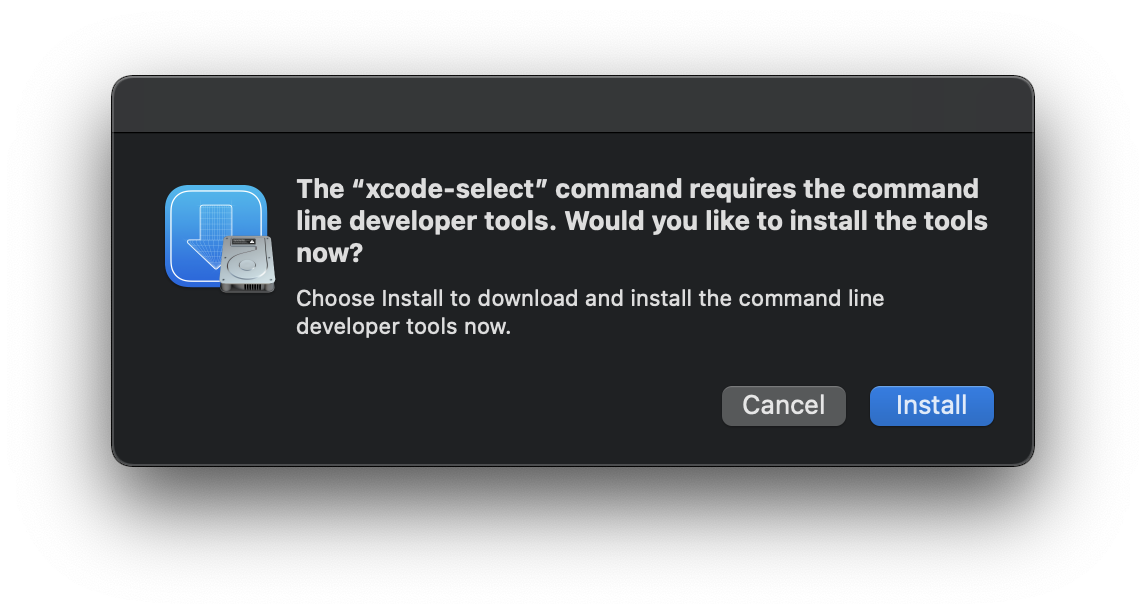
Погодьтеся з “License Agreement” (Ліцензійна угода) натиснувши кнопку Agree(Згоден).
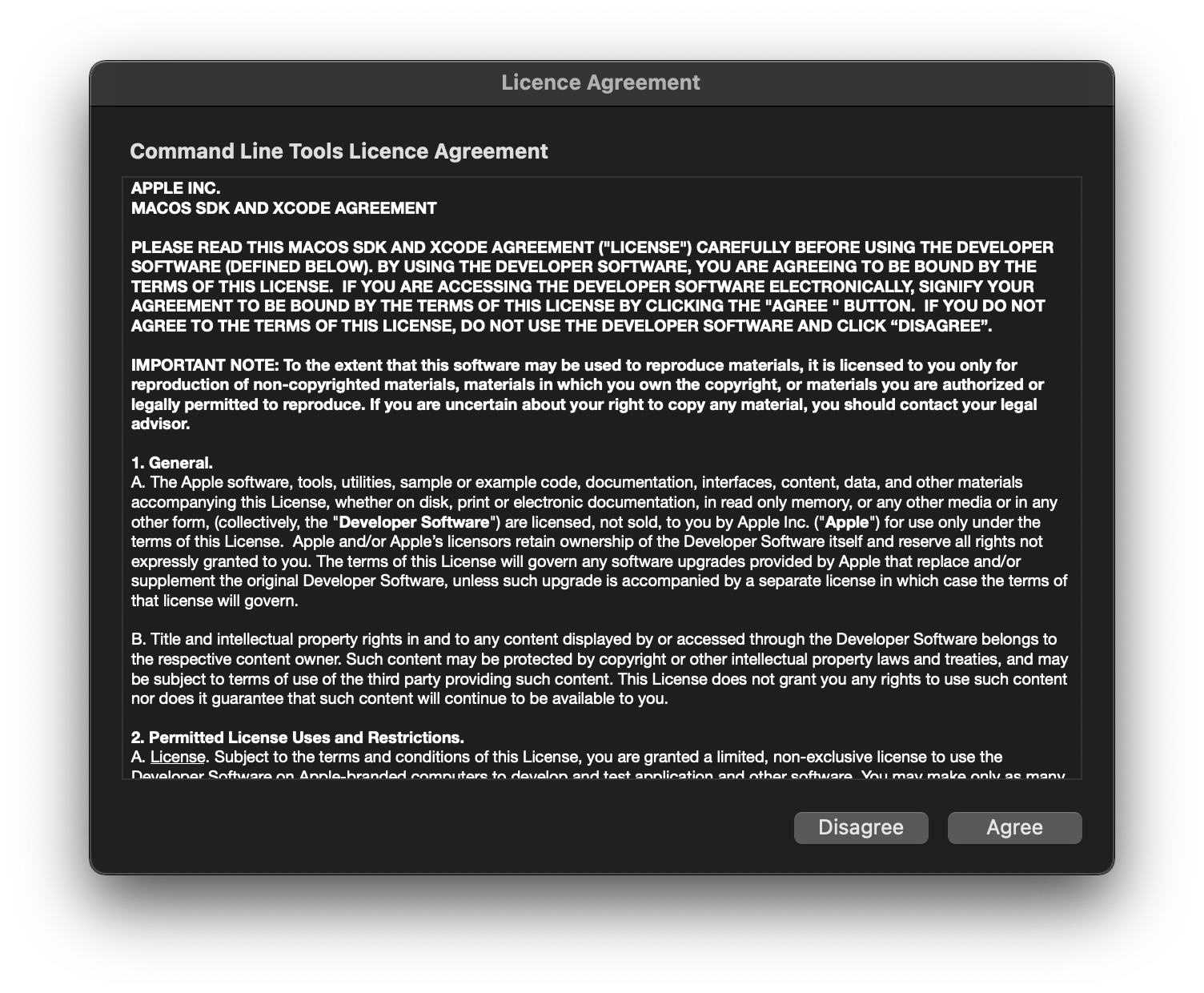
Нехай установка зробить свою роботу, не переривайте її. Це може зайняти деякий час, так що наберіться терпіння. У моєму випадку це зайняло кілька хвилин.
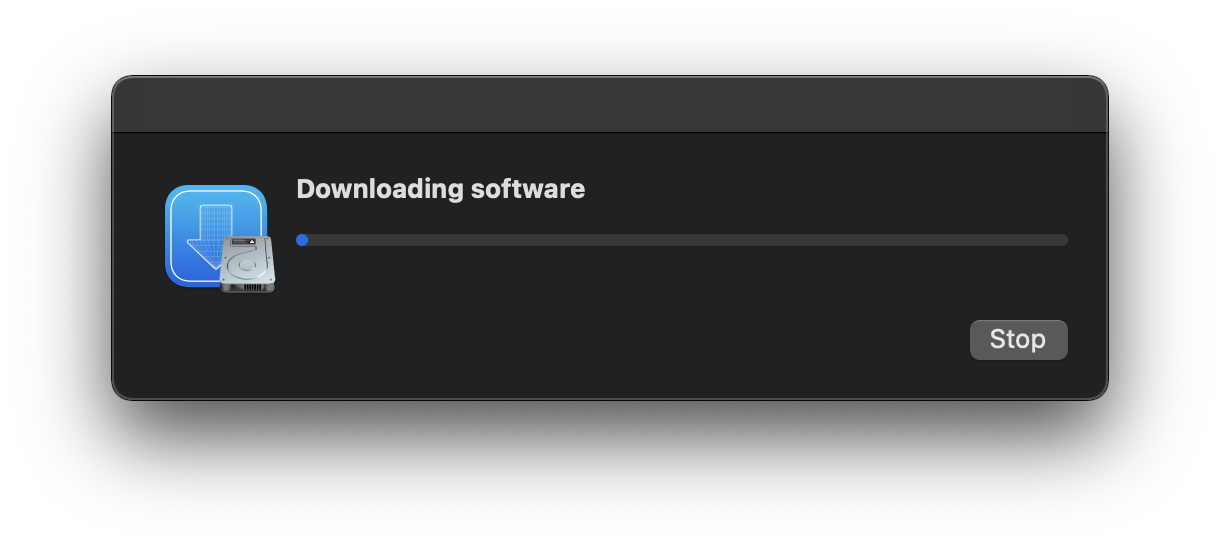
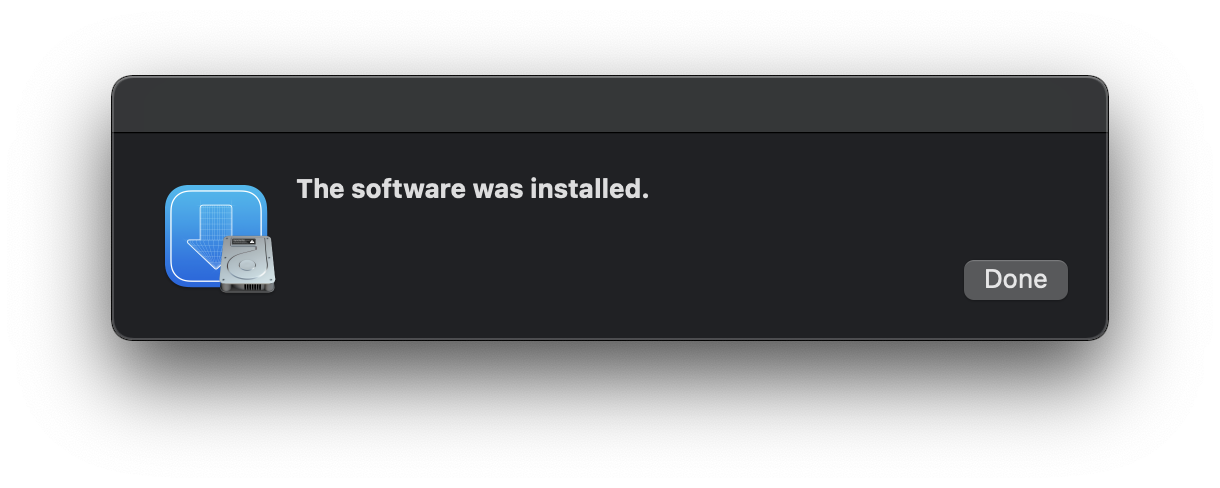
Тепер перезавантажте додаток термінал. Мені не довелося перезавантажити додаток термінал. Але Я знаю, що в деяких випадках без перезавантаження не працює.
Нарешті, ви можете повторно ввести команду, яку ви використовували, коли побачили повідомлення про помилку, щоб переконатися, що вона працює без помилок. (в моєму випадку команда була git commit)
git commit -m "New commit"
[master 1ddfda0] New commit Date: Sun Feb 14 22:00:27 2021 +0300 2 files changed, 8 insertions(+), 2 deletions(-)
Помилок немає. Це працює!
Висновок
Ну ось і все, ми це зробили! Тепер помилка xcrun: error: invalid active developer path (/Library/Developer/CommandLineTools), missing xcrun at: /Library/Developer/CommandLineTools/usr/bin/xcrun повинна зникнути. Так просто, чи не так?
Якщо у вас виникли проблеми з вирішенням цієї проблеми за допомогою наведених вище інструкцій, але ви можете вирішити цю проблему за допомогою будь-якого іншого методу, опишіть його в розділі коментарів нижче. Дякую!
Я сподіваюся, що ця стаття допомогла вам дізнатися, як виправити помилку xcrun: error: invalid active developer path (/Library/Developer/CommandLineTools), missing xcrun at: /Library/Developer/CommandLineTools/usr/bin/xcrun. Якщо ця стаття допомогла вам, будь ласка, залиште коментар ![]()
Дякую за прочитання!
Milena is a web designer and illustrator. She spends her time translating our articles and wrote her own articles. Her personal website can be found at milenakiseleva.com.


